Kadjiro – Bagi para pengguna komputer, terutama yang suka bermain game. Apakah pernah kamu berpikir untuk merekam aktivitas di PC dan mengunggahnya di sosial media maupun platform video seperti Youtube? Jika iya, artinya kamu membutuhkan sebuah software yang bisa merekam layar monitor tersebut.
Untuk itu, kamu harus tahu pengertian dari perekaman layar atau screen recorder terlebih dahulu. Screen recorder merupakan sebuah software yang bisa mengambil rekaman dari layar monitor PC, tanpa harus direkam menggunakan kamera. Software ini juga biasanya digunakan oleh para content creator yang berada di dalam bidang gaming maupun tutorial maker.
Aplikasi Perekam Layar PC dan Mac Terbaik
Sebagai berikut 8 aplikasi perekam layar PC dan Mac terbaik yang bisa kamu pilih :
Open Broadcaster Software (OBS Studio)
Open Broadcaster Software atau sering disebut dengan OBS Studio merupakan aplikasi perekam layar yang paling populer saat ini. Aplikasi yang satu ini bersifat open source dan multiplatform. Jadi, kamu bisa mendapatkannya secara gratis langsung dari situsnya.
Selain karena sifatnya open source, OBS Studio juga mempunyai kelebihan yang bisa dinikmati para pengguna secara gratis. Sebagai berikut adalah kelebihan dari OBS Studio :
- Bisa mengatur tata letak sesuai dengan keinginan.
- Streaming di platform Youtube, Twitch dan lain-lain.
- Konfigurasi yang mudah.
- Mempunyai fitur audio mixer.
- Sudah unlimited number of scenes.
- Bersifat open source.
Action!
Action! adalah aplikasi screen recorder yang diekmbangkan oleh Mirilis. Aplikasi yang satu ini akan membantu kamu di saat ingin merekam layar monitor PC atau ingin melakukan siaran streaming di sebuah platform.
Keistimewaan dari aplikasi ini, yaitu fiturnya bisa memilih fokus untuk merekam satu aplikasi maupun merekam semua layar. Action! juga bisa didapatkan secara gratis selama 30 hari di situs resminya. Untuk mengaktifkannya kembali, kamu perlu harus membayar 29.95$.
XSplit Gamecaster
Gamecaster yang dikembangkan oleh XSplit ini merupakan salah satu software screen recorder yang bisa kamu gunakan. Dengan aplikasi ini, kamu bisa merekam maupun melakukan streaming hanya dengan beberapa klik saja.
Kelebihan dari aplikasi ini adalah kamu bisa menyimpan semua project di dalam satu cloud. Hal ini menjadi kelebihan, ketika kamu melakukan broadcast di luar rumah dan opsi cloud juga bisa membantu untuk melakukannya. Ada beberapa kelebihan dari aplikasi Gamecaster, yaitu :
- Menyimpan semua data kamu di dalam cloud.
- Powerfull editor.
- Mempunyai ratusan tema cantik.
- Bisa melakukan streaming dan recording hanya dengan satu tombol.
Windows 10 game Bar
Untuk kamu yang menggunakan Windows 10, ada satu fitur bawaan bisa kamu gunakan. Fitur tersebut, yaitu Windows 10 Game Bar atau sering disebut dengan Game DVR.
Dengan menggunakan fitur ini, kamu tidak perlu repot-repot lagi mengunduh software pihak ketiga untuk melakukan proses perekaman layar. Selain itu, dengan fitur tersebut kamu bisa langsung terintegrasi dengan XBOX. Ada satu fitur keistimewaan dari aplikasi ini, yaitu hasil rekaman mempunyai ukuran yang tidak besar.
Nvidia GeForce Experience (Shadow Play)
Berikutnya, yaitu GeForce Experience (ShadowPlay) yang dikembangkan oleh NVIDIA. Pada saat menggunakan aplikasi ini, kamu bisa merekam semua aktivitas di PC dengan kualitas tinggi. Selain itu, aplikasi ini juga bisa melakukan siaran streaming di beberapa media sosial.
Dengan aplikasi ini kamu bisa merekam gameplay hingga kualitas 4K dengan ukuran 60 frame per second. Dan juga shadow play merupakan hardware accelerated yang tidak akan memberikan pengaruh terhadap performa pada saat bermain game. Selain itu, shadow play juga mempunyai fitur untuk mengambil momen bagus bermain game secara otomatis.
Bandicam Screen Recorder
Bandicam merupakan software screen recorder yang sangat populer. Dengan aplikasi ini, kamu bisa merekam dengan kompresi tinggi. Sehingga, membuat rekaman tersebut seperti dengan aslinya.
Aplikasi Bandicam juga bisa merekam hingga resolusi 4K UHD dengan 144 frame per second. Pada saat kamu menggunakan aplikasi ini sangat ringan untuk dijalankan, sehingga akan menjadi nilai positif untuk para pengguna PC low spec.
Bandicam bisa melakukan rekaman dengan alat tambahan, seperti webcam, smartphone, IPTV dan berbagai device lainnya. Untuk mengunduh aplikasi tersebut, kamu bisa mendapatkan secara gratis dari situsnya langsung. Apabila kamu mengunduh seri versi gratis, maka akan ada watermark.
Free Online Screen Recorder
Free Online Screen Recorder juga menjadi aplikasi yang berhasil dikembangkan oleh Apowersoft. Aplikasi ini sangat ringan dijalankan dan mempunyai tampilan antarmuka yang simple.
Dengan menggunakan aplikasi Free Online Screen Recorder, kamu bisa merekam layar di dalam berbagai format. Selain itu, kamu juga bisa mengatur bagian mana yang ingin direkam.
Aplikasi ini juga bisa membuat kamu langsung mengedit di saat proses perekaman berlangsung. Dengan fitur edit screencast in real time, kamu bisa menambahkan garis, tulisan, info dan berbagai lainnya di saat melakukan perekaman.
DXtory
Selanjutnya ada aplikasi DXtory yang dikembangkan oleh Exkode. DXtory merupakan aplikasi screen recorder untuk aplikasi Directx dan Opengl. Dengan DXtory, kamu bisa merekam dengan tingkat kualitas yang sama dengan aslinya.
Selain itu, aplikasi ini juga mempunyai tampilan antarmuka dan pengaturan yang sederhana. Dengan fitur multiple audio sources recording, aplikasi ini bisa merekam dua suara sekaligus dari suara internal dan eksternal. Rekaman suaranya juga bisa kamu edit secara terpisah.
Itulah dia 8 aplikasi perekam layar PC dan Mac yang bisa kamu pilih dan gunakan. Kira-kira kamu memilih aplikasi yang mana,ya? Semoga informasi diatas bisa membantu.

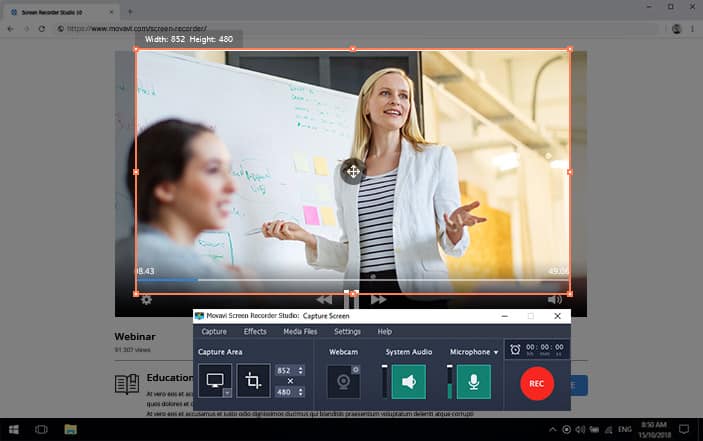



Satu pemikiran pada “8 Aplikasi Perekam Layar PC dan Mac Terbaik!”